openEuler 20.03 LTS的第一个4.19内核RK3399移植版发布
任务动机:openEuler 20.03 LTS的4.19内核版本移植开发取得阶段性成果,发布第一个版本。该版本已在FireflyRK3399和OrangePi RK3399开发板上验证成功。任务描述:openEuler 20.03 LTS的4.19内核版本移植开发取得阶段性成果,发布第一个版本,提供刷机镜像下载地址和刷写方法,欢迎试用。试用反馈,将用于下一步的移植完善。下载地址: https:/
任务动机:openEuler 20.03 LTS的4.19内核版本移植开发取得阶段性成果,发布第一个版本。该版本于2020.11.24日完成,已在Firefly RK3399和OrangePi RK3399开发板上验证成功,两周测试运行正常,投入发布。
任务描述:openEuler 20.03 LTS的4.19内核版本移植开发取得阶段性成果,发布第一个版本,提供刷机镜像下载地址和刷写方法,欢迎试用。试用反馈,将用于下一步的移植完善。
下载地址: https://pan.baidu.com/s/1rdKS0ZsAfUTMJoB4LPhXFA 提取码: qszd
刷写方法:
下载刷机镜像后,导入设置选择cfg文件(下载文件目录中),开始刷机。(如显示有oem分区,请不勾选)
用户名:root 密码:openeuler
更新日志:
2020.12.08更新openEuler rootfs,解决WIFI问题。下载 提取码:84u3

1. 烧写准备
-
RK3399 开发板(Firefly、OrangePi已验证)
-
固件
-
主机
-
良好的Type-C data cable数据线
2. 固件文件
固件文件一般有两种:
-
单个统一固件
统一固件是由分区表、bootloader、uboot、kernel、system等所有文件打包合并成的单个文件。openEuler正式发布的固件都是采用统一固件格式,见本文下载链接,升级统一固件将会更新主板上所有分区的数据和分区表,并且擦除主板上所有数据。
-
多个分区镜像
即各个功能独立的文件,如分区表、bootloader、kernel等,在开发阶段生成。独立分区镜像可以只更新指定的分区,而保持其它分区数据不被破坏,在开发过程中会很方便调试。
通过统一固件解包/打包工具,可以把统一固件解包为多个分区镜像,也可以将多个分区镜像合并为一个统一固件。
3. Windows
-
工具: Androidtool_xxx(版本号) 提取码: pjvn
3.1 安装 RK USB 驱动
下载 Release_DriverAssistant.zip,提取码: aa1q,解压,然后运行里面的 DriverInstall.exe 。为了所有设备都使用更新的驱动,请先选择驱动卸载,然后再选择驱动安装。
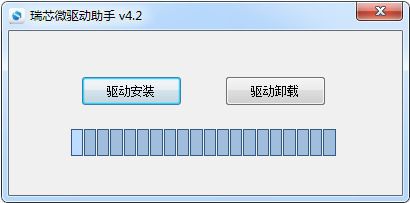
3.2 连接设备
设备进入升级模式的方式如下:
-
一种方法是设备先断开电源适配器和 Type-C 数据线的连接:
-
USB 一端连接主机,Type-C 一端连接开发板 Type-C 母口
-
按住设备上的 RECOVERY (恢复)键并保持
-
接上电源
-
大约两秒钟后,松开 RECOVERY 键
-
-
另一种方法,无需断开电源适配器和 Type-C 数据线的连接:
-
USB 一端连接主机,Type-C 一端连接开发板 Type-C 母口
-
按住设备上的 RECOVERY (恢复)键并保持
-
短按一下 RESET(复位)键
-
大约两秒钟后,松开 RECOVERY 键
-
主机应该会提示发现新硬件并配置驱动。打开设备管理器,会见到新设备 Rockusb Device 出现,如下图。如果没有,则需要返回上一步重新安装驱动。
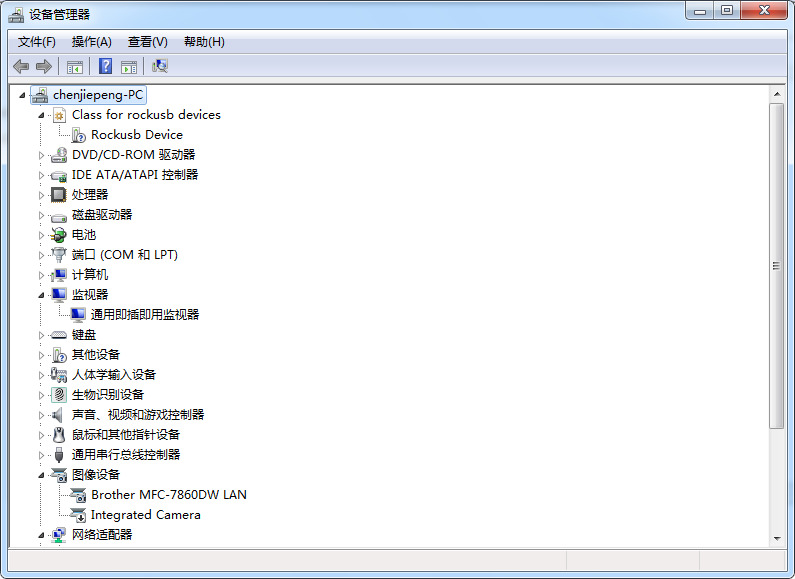
3.3 烧写固件
下载 AndroidTool(若系统是 Android8.1 则需要 2.54 以上版本),解压,运行 AndroidTool_Release_v2.38 目录里面的 AndroidTool.exe(注意,如果是 Windows 7/8,需要按鼠标右键,选择以管理员身份运行),如下图:
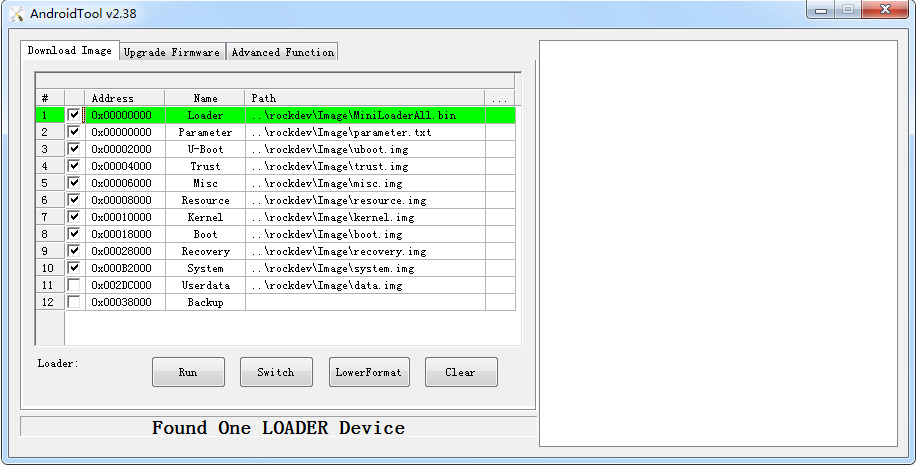
3.4 烧写统一固件 update.img
烧写统一固件 update.img(通常升级openEuler时提供,请联系我们:yunxiang@nj.iscas.ac.cn)的步骤如下:
-
切换至
升级固件页。 -
按
固件按钮,打开要升级的固件文件。升级工具会显示详细的固件信息。 -
按
升级按钮开始升级。 -
如果升级失败,可以尝试先按
擦除 Flash按钮来擦除 Flash,然后再升级。
注意:如果你烧写的固件 laoder 版本与原来的机器的不一致,请在升级固件前先执行擦除 Flash 。

3.5 烧写分区映像
每个固件的分区可能不相同,请注意以下两点:
-
使用
Androidtool_2.58烧写 openEuler 20.03 LTS请先执行以下操作:切换至
下载镜像页面; 右键点击表格,选择导入配置; 选择cfg
烧写分区映像的步骤如下:
-
切换至
下载镜像页。 -
勾选需要烧录的分区,可以多选。
-
确保映像文件的路径正确,需要的话,点路径右边的空白表格单元格来重新选择。
-
点击
执行按钮开始升级,升级结束后设备会自动重启。
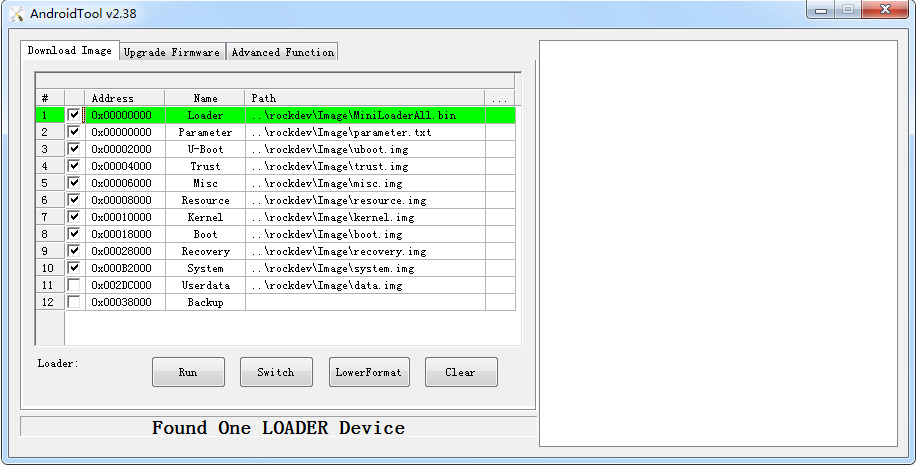
4. Linux
Linux 下无须安装设备驱动,参照 Windows 章节连接设备则可。
-
工具:Linux_Upgrade_Tool 提取码: ny76
注意:不同固件使用的工具版本可能不同,请根据[烧写须知]下载对应的版本
4.1 upgrade_tool
下载Linux_Upgrade_Tool并按以下方法安装到系统中,方便调用:
unzip Linux_Upgrade_Tool_xxxx.zip
cd Linux_UpgradeTool_xxxx
sudo mv upgrade_tool /usr/local/bin
sudo chown root:root /usr/local/bin/upgrade_tool
sudo chmod a+x /usr/local/bin/upgrade_tool
烧写统一固件 update.img:
sudo upgrade_tool uf update.img
如果升级失败,可以尝试先擦除后再升级。
# 擦除 flash 使用 ef 参数需要指定 loader 文件或者对应的 update.img
sudo upgrade_tool ef update.img #update.img :你需要烧写的 openEuler 固件
# 重新烧写
sudo upgrade_tool uf update.img
烧写分区镜像: openEuler(MBR)使用以下方式:
sudo upgrade_tool di -b /path/to/boot.img
sudo upgrade_tool di -k /path/to/kernel.img
sudo upgrade_tool di -s /path/to/system.img
sudo upgrade_tool di -r /path/to/recovery.img
sudo upgrade_tool di -m /path/to/misc.img
sudo upgrade_tool di -re /path/to/resource.img
sudo upgrade_tool di -p paramater #烧写 parameter
sudo upgrade_tool ul bootloader.bin # 烧写 bootloader
openEuler(GPT),使用以下方式
sudo upgrade_tool ul $LOADER
sudo upgrade_tool di -p $PARAMETER
sudo upgrade_tool di -uboot $UBOOT
sudo upgrade_tool di -trust $TRUST
sudo upgrade_tool di -boot $BOOT
sudo upgrade_tool di -recovery $RECOVERY
sudo upgrade_tool di -misc $MISC
sudo upgrade_tool di -oem $OEM
sudo upgrade_tool di -userdata $USERDATA
sudo upgrade_tool di -rootfs $ROOTFS
如果因 flash 问题导致升级时出错,可以尝试低级格式化、擦除 nand flash:
sudo upgrade_tool lf update.img # 低级格式化
sudo upgrade_tool ef update.img # 擦除
5. 常见问题
5.1 如何强行进入 MaskRom 模式
如果板子进入不了 Loader 模式,此时可以尝试强行进入 MaskRom 模式。
5.2 烧写失败分析
如果烧写过程中出现Download Boot Fail, 或者烧写过程中出错,如下图所示,通常是由于使用的USB线连接不良、劣质线材,或者电脑USB口驱动能力不足导致的,请更换USB线或者电脑USB端口排查。
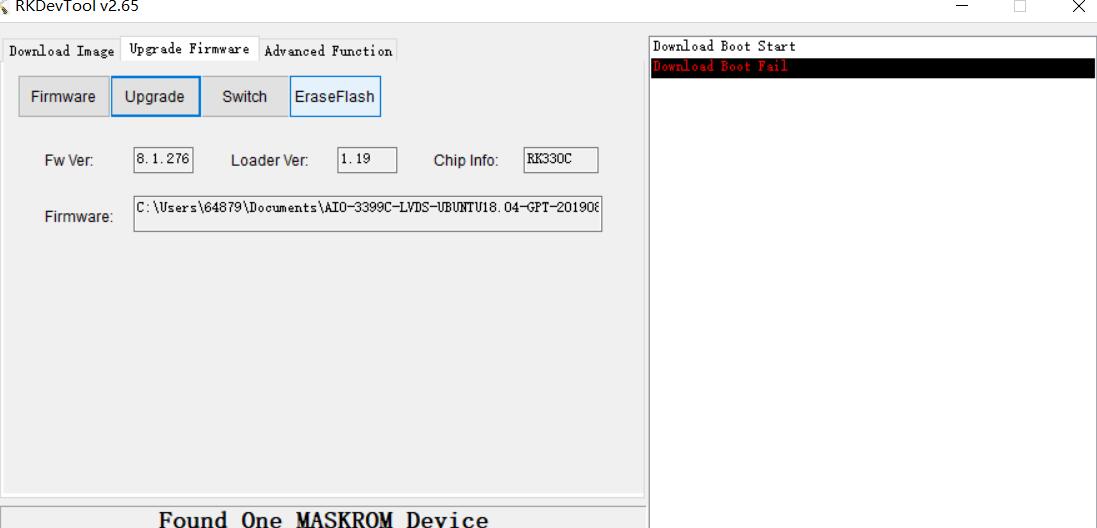
更多推荐
 已为社区贡献15条内容
已为社区贡献15条内容









所有评论(0)